
كما ذكرنا فى مقال سابق ونكرر ثانياً مشاكل الفلاشات كثيرة جداً ومتعددة والسبب فى ذلك هو الأستعمال الخاطىء أو التعرض والأصابة بالفيروسات المختلفة وغيرها من الأمور التى تتسبب فى ظهور مشاكل الفلاشات، ولكن لحسن الحظ تتوفر الكثير من الطرق والأدوات والبرامج التى تساعد المستخدمين فى إصلاح الفلاش ميموري، وقمنا بالتعرف سوياً على أكثر من طريقة مثل اصلاح الفلاش ميموري usb بطريقة سهلة بأستخدام برنامج MiniTool Partition، وطريقة حل مشكلة الفلاشة لا تقرأ المساحة كاملة وارجاعها الى حجمها الاصلى بأستخدام برنامج SD Formatter .
كما وتعرفنا أيضاً على طريقة ازالة فيروس شورت كت من الفلاشة والكارت ميموري بدون أى برامج والتى تعد واحدة من المشاكل التى يعانى منها المستخدمين، بينما خلال هذا المقال سوف نتعرف على شرح إصلاح وتهيئة الفلاش والكارت ميموري عن طريق الدوس بطريقة سهلة للغاية، تابع الخطوات أدناه .
1 : توصيل الفلاشة أو الكارت ميمورى الخاص بك بالكمبيوتر ومن ثم تشغيل موجه الأوامر cmd كمسؤول من خلال البحث فى قائمة ستارات أو قائمة ابدأ فى الويندوز ثم النقر على أيقونة cmd كليك يمين وأختيار ” Run as administrator ” وبعد أن تفتح معك تقوم بكتابة أمر ” diskpart ” والنقر على زر enter فى الكيبور .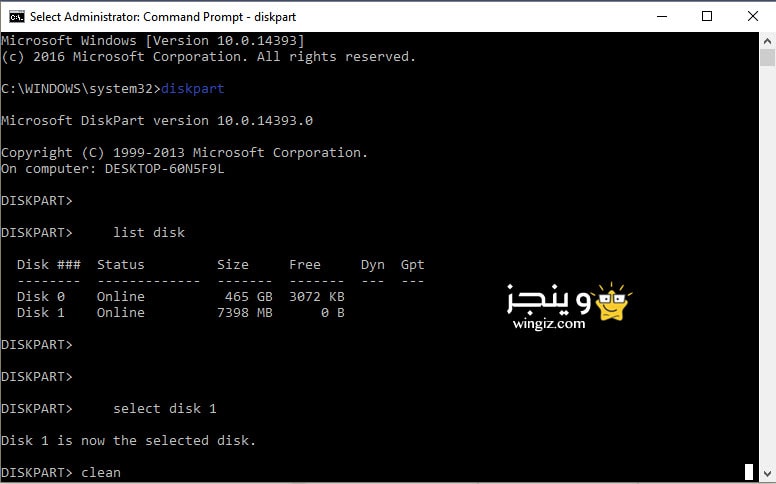
2 : نقوم بعد ذلك بكتابة أمر ” list disk ” والنقر على زر enter، وهذا الأمر لأظهار قائمة الهاردوير الموجودة على الكمبيوتر سواء كانت فلاشة أو كارات أو هارد ديسك، على أى حال بعد كتابة هذا الأمر والنقر enter سوف يظهر معك على الفور أثنين من الخيارات وهى كالأتى :
الخيار الأول يحمل الأسم Disk 0 وهو الهارد ديسك
الخيار الثانى يحمل الأسم Disk 1 وهو الفلاشة 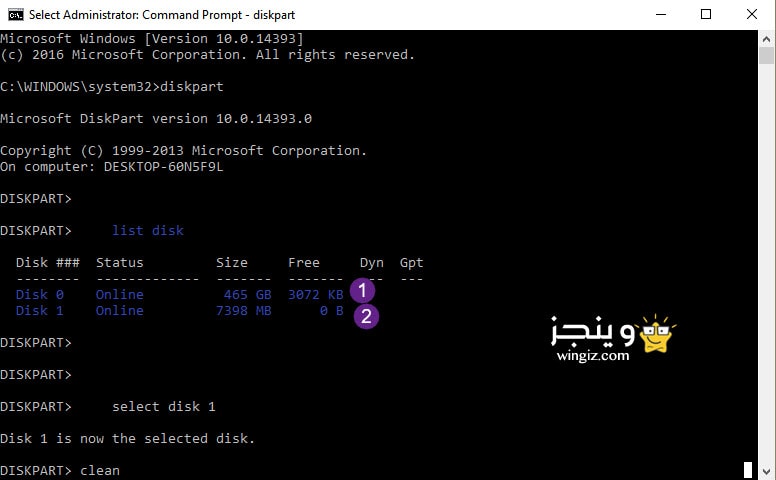
3 : نقوم على الفور بكتابة هذا الأمر ” select disk 1 ” لتحديد الفلاشة ثم النقر على زر enter .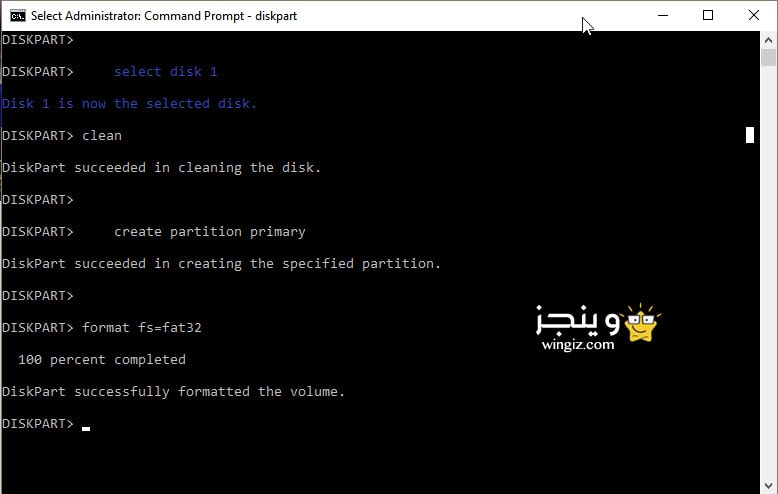
4 : نقوم الأن بكتابة أمر ” clean ” من أجل تنظيف الملفات الموجودة بالفلاشة .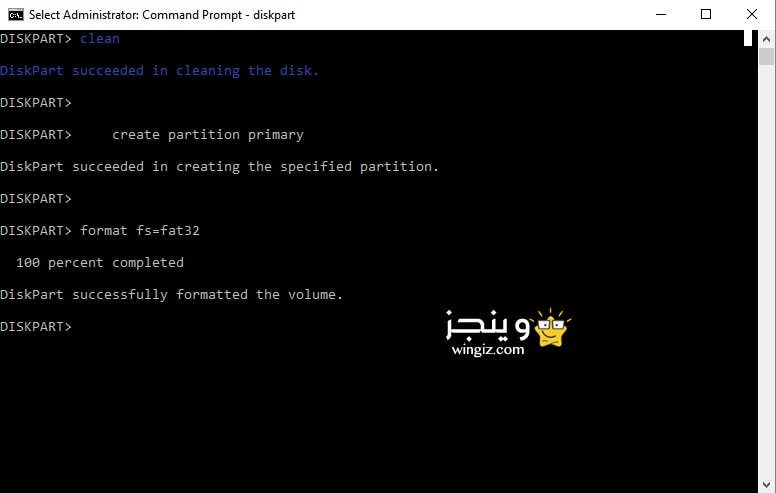
5 : فى هذه الخطوة تقوم بكتابة هذا الأمر ” create partition primary ” ثم النقر على enter وكما فى الصورة أدناه تظهر رسالة بنجاح العملية .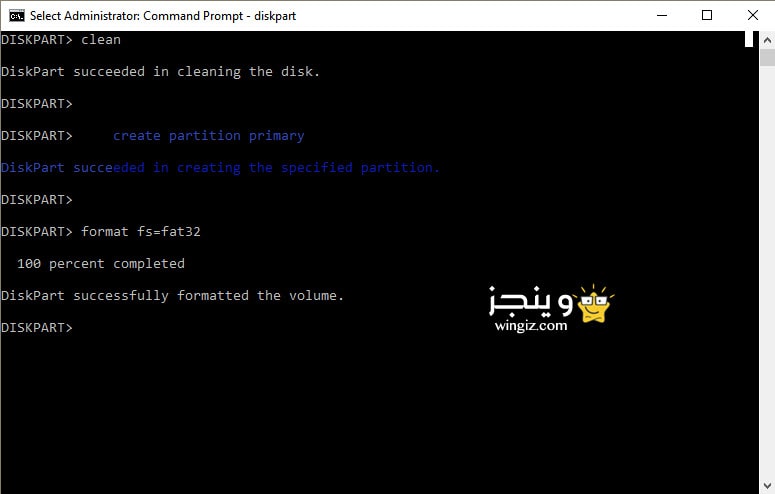
6 : الخطوة الأخيرة نقوم بكتابة أمر ” format fs=fat32 ” والنقر على enter .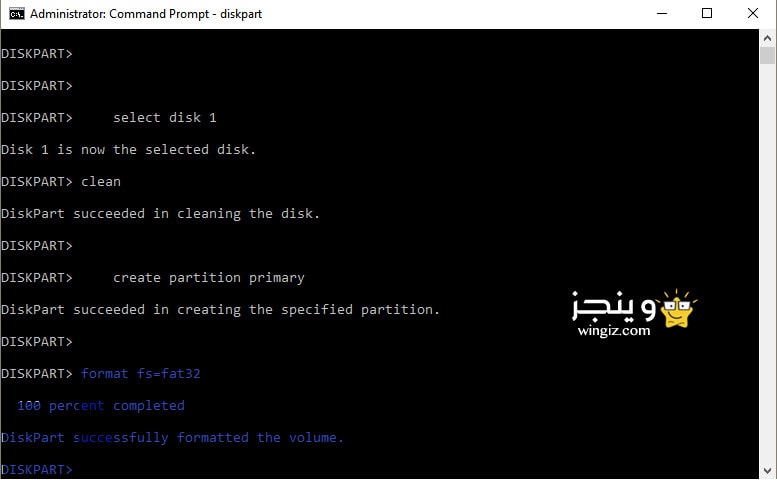
وسوف تستغرق عملية الفرمات بعض الوقت، لهذا السبب يتوجب عليك التحلى بالصبر لحين الأنتهاء وظهور 100% ورسالة تأكد بنجاح العملية كما فى الصورة أعلاه، ينكنك أيضا متابعة مقال طريقة ارجاع الفلاشة لضبط المصنع .
